Πώς να ενεργοποιήσετε μια λειτουργία ελέγχου αποστολής στα Windows 7 & 8
Ένα από τα εξαιρετικά χαρακτηριστικά που εντοπίστηκαν στο Mac OS είναι το Mission Control, το οποίο σας επιτρέπει να βρείτε ανοιχτά παράθυρα προγραμμάτων ή να αποκρύψετε όλα τα ανοιχτά παράθυρα για να εμφανίσετε την επιφάνεια εργασίας χωρίς να χρειαστεί να κάνετε κλικ σε κάθε παράθυρο κάθε φορά. Θέλετε να δείτε όλα τα ανοιχτά παράθυρα του προγράμματος περιήγησης; Δεν υπάρχει πρόβλημα, η λειτουργία Mission Control σάς επιτρέπει να δημιουργείτε προσωρινά όλα τα παράθυρα του προγράμματος περιήγησης στην οθόνη, δίνοντάς σας μια σαφή εικόνα για το τι συμβαίνει. Σε σύγκριση, τα Windows δεν έχουν ένα τέτοιο χαρακτηριστικό. Μπορείτε να περιορίσετε τη χρήση του "ALT + TAB" το οποίο εμφανίζει μόνο μικρογραφίες των ανοικτών προγραμμάτων. Ευτυχώς, ο έλεγχος αποστολής έχει "κλωνοποιηθεί" αποτελεσματικά για τα Windows και ονομάζεται SmallWindows. Αυτή η εφαρμογή λειτουργεί καλά σε όλες τις πρόσφατες εκδόσεις των Windows από Vista έως Windows 8.
Εγκατάσταση και χρήση του SmallWindows
Πλοηγηθείτε στον ιστότοπο των προγραμματιστών όπου μπορείτε να κατεβάσετε το SmallWindows. Μόλις κατεβάσετε και εγκαταστήσετε με επιτυχία το πρόγραμμα, ξεκινήστε το πρόγραμμα.

Κατά την πρώτη εκκίνηση, εμφανίζεται ένα μήνυμα καλωσορίσματος που ζητάει αν θέλετε να ανοίξετε το SmallWindows κάθε φορά που ξεκινάτε τον υπολογιστή σας. Κάντε κλικ στο κουμπί "Ναι" για να συνεχίσετε. Αν αποφασίσετε "Όχι" αλλά θέλετε να το ενεργοποιήσετε αργότερα, μπορείτε να το ρυθμίσετε στις Ρυθμίσεις.

Όταν εκτελείται το πρόγραμμα, μπορείτε να το βρείτε στο δίσκο του συστήματος όπου μπορείτε να αποκτήσετε πρόσβαση στις ρυθμίσεις ή στη λειτουργία των μίνι παραθύρων. Κάντε κλικ στην επιλογή μικρογραφία παραθύρων για να δείτε μια προεπιλεγμένη έκδοση του SmallWindows.

Τα μικροακουστικά παράθυρα θα εμφανίζονται όπως παρακάτω.

Εναλλακτικά, για να ρυθμίσετε τις παραμέτρους στις ρυθμίσεις SmallWindows, επιλέξτε τις ρυθμίσεις από το δίσκο συστήματος.

Στις Ρυθμίσεις, μπορείτε να διαμορφώσετε τις 4 ζωνες Hot Zones. Για παράδειγμα, ρυθμίζουμε την εμφάνιση σχετικών εφαρμογών αν πιέσετε τον κέρσορα στην επάνω αριστερή γωνία της οθόνης, για να εμφανίσετε την επιφάνεια εργασίας εάν μετακινήσετε τον κέρσορα στην επάνω δεξιά γωνία της οθόνης και για να εμφανίσετε όλα τα ανοιχτά προγράμματα εάν μετακινήστε το δρομέα στην κάτω αριστερή πλευρά της οθόνης.

Από τώρα και στο εξής, αν ένας χρήστης ανοίξει ένα συγκεκριμένο πρόγραμμα περιήγησης στο Web και θέλει να δει όλα τα σχετικά παράθυρα του προγράμματος περιήγησης που ανοίγουν στον υπολογιστή του, απλά πρέπει να γλιστρήσουν το ποντίκι τους στην πάνω αριστερή γωνία της οθόνης. Μπορείτε επίσης να δείτε ότι τα μικροσκοπικά Windows σημειώνονται από 0 σε αύξουσα σειρά. Εάν θέλετε να δείτε την επιφάνεια εργασίας, μπορείτε απλά να περιηγηθείτε στο ποντίκι στην πάνω δεξιά γωνία της οθόνης. Η ομορφιά των ζεστών ζωνών ....

Αντί να χρησιμοποιήσετε το ποντίκι για να αποκτήσετε πρόσβαση στις καυτές ζώνες που έχετε ρυθμίσει, μπορείτε να ρυθμίσετε την ενεργοποίηση του Hot Key. Για παράδειγμα, για να εισαγάγετε έναν κωδικό ενεργοποίησης Hot Key για τη σχετική Hot Zone, επιλέξτε το κουμπί [None].

Εμφανίζεται το πλαίσιο διαλόγου Set Hotkey. Από το droplist κλειδιών επιλέγουμε το πλήκτρο "F1" από την αναπτυσσόμενη λίστα.

Για τους τροποποιητές, σημειώστε το πλαίσιο ελέγχου "Ctrl". Κάντε κλικ στο "OK" για να συνεχίσετε.

Ένα άλλο εύχρηστο χαρακτηριστικό στη σελίδα ρυθμίσεων είναι ότι μπορείτε να ορίσετε συγκεκριμένα Windows για να αποκλείσετε την μικρογραφία ή την επιφάνεια εργασίας. Για παράδειγμα, εάν θέλετε να αποτρέψετε το Google Chrome, πρέπει απλώς να επιλέξετε το κουμπί Εξαίρεση των Windows στις Ρυθμίσεις, κάντε κλικ στο κουμπί "Προσθήκη" και πληκτρολογήστε το όνομά του. Θα πρέπει να εμφανίζεται όπως παρακάτω, αν έχει ρυθμιστεί σωστά.

Υπάρχουν ορισμένες άλλες διαθέσιμες επιλογές στις ρυθμίσεις, όπως η διαμόρφωση των επιλογών χρωμάτων ή η ενεργοποίηση της ενημέρωσης σε πραγματικό χρόνο των παραθύρων.
συμπέρασμα
Το SmallWindows είναι ένας μεγάλος ενισχυτής της παραγωγικότητας για άτομα που τείνουν να έχουν πολλές εφαρμογές ανοικτές ταυτόχρονα. Παρακαλώ δημοσιεύστε τις εμπειρίες ή τις ερωτήσεις σας παρακάτω στα σχόλια.



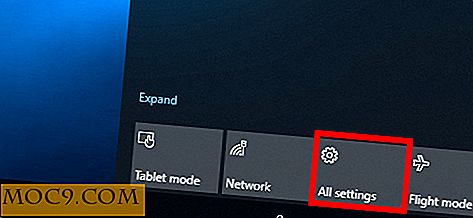
![Το StartMenuXP επαναφέρει το μενού "Έναρξη" σε XP Style [Windows]](http://moc9.com/img/startmenuxp-select-group-option.jpg)


